原文链接:http://tabalt.net/blog/instal...
准备工作
新版的 Mac OS 内置了Apache 和 PHP,我的系统版本是OS X 10.9.3,可以通过以下命令查看Apache和PHP的版本号:
httpd -v
Server version: Apache/2.2.26 (Unix)
Server built: Dec 10 2013 22:09:38
php --version
PHP 5.4.24 (cli) (built: Jan 19 2014 21:32:15)
Copyright (c) 1997-2013 The PHP Group
Zend Engine v2.4.0, Copyright (c) 1998-2013 Zend Technologies
因为我们要自己动手来安装 Nginx,因此首先来关闭系统自带的apache:
sudo apachectl stop #关闭apache,如果事先没开启过,可以忽略报错信息
如果你的apache已经加入了launchctl,使用下面的命令来关闭:
sudo launchctl unload -w /System/Library/LaunchDaemons/org.apache.httpd.plist
为什么选择关闭apache?因为mac os x系统自带的apache是没有优雅的remove/uninstall 的方式的... 对于“洁癖”比较严重的童鞋,可以选择直接删除相关的文件!(千万不要手抖删错目录...)
sudo rm /usr/sbin/apachectl
sudo rm /usr/sbin/httpd
sudo rm -r /etc/apache2/
删除自带的php
sudo rm -r /usr/bin/php
如果没有安装brew,可以按照官网的步骤安装
http://brew.sh/
nginx的安装与配置
安装nginx
brew install nginx
修改配置文件
sudo vim /usr/local/etc/nginx/nginx.conf
#修改默认的8080端口为80
给予管理员权限
sudo chown root:wheel/usr/local/opt/nginx/bin/nginx
sudo chmod u+s/usr/local/opt/nginx/bin/nginx
加入launchctl启动控制
mkdir -p ~/Library/LaunchAgents
cp /usr/local/opt/nginx/homebrew.mxcl.nginx.plist ~/Library/LaunchAgents/
launchctl load -w ~/Library/LaunchAgents/homebrew.mxcl.nginx.plist
运行nginx
sudo nginx #打开 nginx
nginx -s reload|reopen|stop|quit #重新加载配置|重启|停止|退出 nginx
nginx -t #测试配置是否有语法错误
用法详解
nginx [-?hvVtq] [-s signal] [-c filename] [-p prefix] [-g directives]
选项列表
-?,-h : 打开帮助信息
-v : 显示版本信息并退出
-V : 显示版本和配置选项信息,然后退出
-t : 检测配置文件是否有语法错误,然后退出
-q : 在检测配置文件期间屏蔽非错误信息
-s signal : 给一个 nginx 主进程发送信号:stop(停止), quit(退出), reopen(重启), reload(重新加载配置文件)
-p prefix : 设置前缀路径(默认是:/usr/local/Cellar/nginx/1.2.6/)
-c filename : 设置配置文件(默认是:/usr/local/etc/nginx/nginx.conf)
-g directives : 设置配置文件外的全局指令
mysql的安装与配置
安装mysql
brew install mysql
cd /usr/local/opt/mysql/
修改配置文件
sudo vim my.cnf
#如果出现无法启动mysql,rm my.cnf
加入launchctl启动控制
mkdir -p ~/Library/LaunchAgents/
cp /usr/local/opt/mysql/homebrew.mxcl.mysql.plist ~/Library/LaunchAgents/
launchctl load -w ~/Library/LaunchAgents/homebrew.mxcl.mysql.plist
#取消启动
#launchctl unload ~/Library/LaunchAgents/homebrew.mxcl.mysql.plist
初始化 mysql
./bin/mysql_install_db
执行安全设置脚本,设置root账号密码
./bin/mysql_secure_installation
命令行连接mysql
mysql -uroot -p
php的安装与配置
brew 默认没有 php 安装包:
brew tap homebrew/dupes
brew tap josegonzalez/homebrew-php
现在可以安装php了:
brew install php54 --with-imap --with-tidy --with-debug --with-mysql --with-fpm
将php路径加入PATH
sudo vim ~/.bash_profile
export PATH="$(brew --prefix php54)/bin:$PATH"
source ~/.bash_profile
加入launchctl启动控制
mkdir -p ~/Library/LaunchAgents
cp /usr/local/opt/php54/homebrew.mxcl.php54.plist ~/Library/LaunchAgents/
launchctl load -w ~/Library/LaunchAgents/homebrew.mxcl.php54.plist
配置路径
/usr/local/etc/php/5.4/php.ini
/usr/local/etc/php/5.4/php-fpm.conf
配置 Nginx 支持 PHP-FPM
sudo vim /usr/local/etc/nginx/nginx.conf
# 添加默认首页 php
index index.php index.html index.htm;
# 取消以下内容的注释,并做修改
location ~ \.php$ {
fastcgi_intercept_errors on;
fastcgi_pass 127.0.0.1:9000;
fastcgi_index index.php;
fastcgi_param SCRIPT_FILENAME /usr/local/Cellar/nginx/1.6.0_1/html$fastcgi_script_name;
include /usr/local/etc/nginx/fastcgi_params;
}
测试环境
sudo vim /usr/local/Cellar/nginx/1.6.0_1/html/index.php
#添加测试代码
<?php
phpinfo();
结语
到目前为止,我们的Nginx、MySQL、PHP-FPM三大软件已经安装好了,针对不同的系统版本和软件版本,可能会遇到一些问题,欢迎留言探讨。
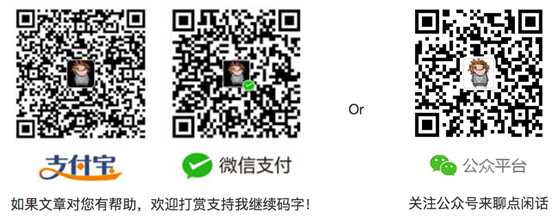
**粗体** _斜体_ [链接](http://example.com) `代码` - 列表 > 引用。你还可以使用@来通知其他用户。